telegram下载的内容在哪打开
Telegram下载的内容可以通过手机的文件管理器打开。下载的文件通常保存在“Telegram”文件夹中,您可以在该文件夹内找到相应的图片、视频或文档,点击文件进行查看。如果是图片,通常会在图库中显示;视频则可以通过视频播放器打开;文档需要使用相应的阅读器打开。

Telegram下载文件的默认存储位置
如何查找Telegram下载的文件
-
通过文件管理器访问下载文件:无论是安卓设备还是iPhone,Telegram下载的文件都会存储在设备的特定文件夹中。对于安卓设备,用户可以通过文件管理器进入“Telegram”文件夹,通常位于手机的内部存储或SD卡中。这个文件夹内会有多个子文件夹,如“Images”(图片)、“Audio”(音频)、“Documents”(文档)等,每个文件夹存储不同类型的文件。在iPhone上,下载的文件会默认存储在“文件”应用中的Telegram文件夹里,图片和视频则会被自动保存到“照片”应用中。如果找不到文件,用户还可以通过文件管理器搜索文件名,快速找到下载的内容。
-
检查聊天记录中的文件:除了通过文件管理器,用户还可以通过Telegram聊天记录查看下载的文件。每个聊天记录都会存有附件文件,可以通过点击附件区域或者点击文件名,直接访问文件的存储位置。对于图片和视频,Telegram会将其嵌入到聊天记录中,用户点击图片或视频即可直接查看。如果文件已被下载,点击附件图标后会显示该文件的位置或直接打开文件。
-
通过Telegram的搜索功能查找:如果你记得下载文件的名称或关键词,可以利用Telegram内置的搜索功能查找文件。点击聊天界面顶部的搜索框,输入文件的关键词,Telegram会显示所有匹配的文件。如果文件位于聊天记录中,用户可以通过搜索找到相应的文件,并直接点击进行查看或下载。
安卓设备的文件查看方式
-
使用安卓文件管理器:安卓设备的Telegram下载文件会存储在“Telegram”文件夹下。你可以通过安卓设备上的文件管理器进入手机存储,找到“Telegram”文件夹。进入该文件夹后,你会看到不同类型的文件被按类别分开存储,例如“Images”文件夹存储图片,“Audio”文件夹存储音频文件,而“Documents”文件夹则存储文档。通过文件管理器,你可以直接打开相应的文件进行查看。
-
在图库或相册中查看媒体文件:如果你下载的是图片或视频,安卓设备会将这些文件自动导入到图库或相册应用中。用户只需要打开图库或相册,就可以查看Telegram下载的图片和视频。这种方式使得查看多媒体文件变得更加快捷,特别是对于经常查看图片和视频的用户来说非常方便。
-
通过设置修改下载路径:有时,用户希望将下载的文件保存到不同的文件夹或SD卡上。安卓设备允许通过修改存储设置来调整Telegram下载文件的路径。进入Telegram的设置页面,选择“存储”选项,你可以更改文件保存的位置。通过这种方式,文件可以保存到设备的外部存储或其他文件夹中,方便管理和访问。
iPhone设备的文件查看方式
-
通过“文件”应用查看下载的文件:在iPhone上,Telegram下载的文件默认存储在“文件”应用中的Telegram文件夹。打开“文件”应用后,你可以找到Telegram文件夹,所有的文档、音频文件和其他类型的下载文件都会存放在这里。文件管理功能使得用户能够轻松找到下载的文件,进行浏览、编辑或分享。
-
通过“照片”应用查看图片和视频:Telegram下载的图片和视频文件会自动导入到iPhone的“照片”应用中。用户可以直接打开“照片”应用,浏览所有通过Telegram下载的图片和视频。与安卓设备不同,iPhone将多媒体文件统一存储在相册中,方便用户查看和管理。
-
使用搜索功能快速查找文件:如果在“文件”应用或“照片”应用中找不到下载的文件,iPhone提供了强大的搜索功能。你可以在“文件”应用的搜索框中输入文件名或文件类型,快速找到Telegram下载的文件。对于照片和视频,用户也可以在“照片”应用内通过日期或文件名进行搜索,以更快地找到所需的媒体文件。通过这种方式,用户能够有效避免手动滚动查找文件的麻烦。
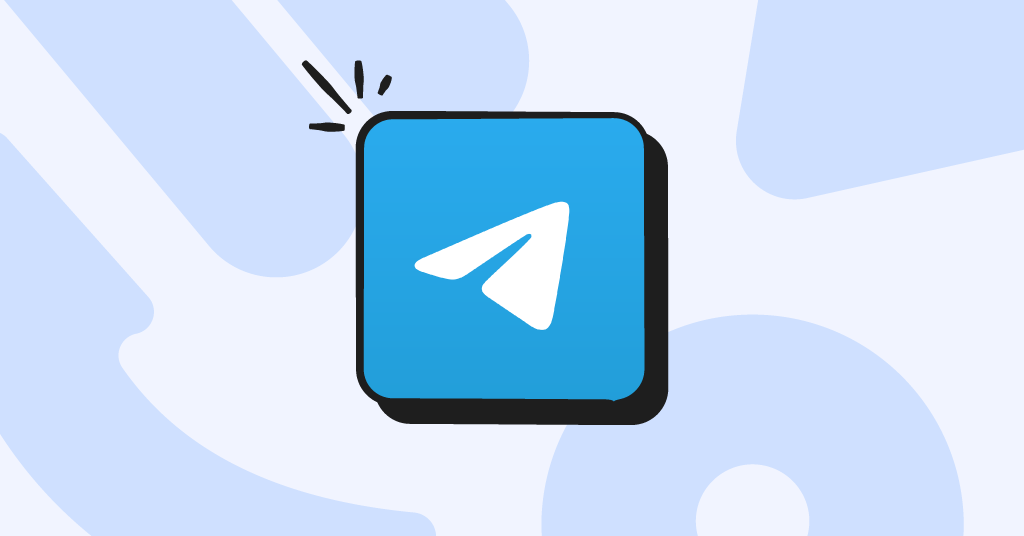
如何通过Telegram客户端查看下载内容
在聊天记录中查找下载的文件
-
查找文件附加在聊天中的位置:Telegram客户端通过聊天记录存储所有文件,当文件被发送或接收时,它们会被附加在聊天记录中。要查找下载的文件,可以回顾相关聊天,直接点击聊天记录中的附件图标,Telegram会弹出文件查看窗口或直接打开文件。这是查看文件最直接的方法,适用于已经收到的文件或发送给你的文件。
-
查看文件的发送者和时间:除了查找文件本身,用户还可以查看文件的发送者和发送时间,以便快速识别文件。通过浏览聊天记录的时间轴,你可以准确知道某个文件的发送时间,并根据发送者的名字定位到相关文件。这使得在多人群组聊天中查找文件变得更加高效。
-
通过聊天内的文件名找到文件:如果你记得文件的名称或部分名称,你可以通过手动滚动聊天记录,找到含有该文件名的消息。点击附件,即可打开并查看下载的文件。这种方法特别适合文件名称较为明显或用户已记住下载内容时使用。
使用Telegram的“媒体”功能查看文件
-
在聊天窗口中使用“媒体”选项查看文件:Telegram为每个聊天窗口提供了一个“媒体”功能,用户可以通过点击聊天页面上方的“媒体”标签来查看该聊天记录中所有的多媒体文件,包括图片、视频、音频和其他文档。所有通过聊天发送或接收的文件都会自动出现在该选项卡下,用户可以在此快速查看所有已下载的媒体文件。
-
按类型筛选查看下载文件:在“媒体”选项卡中,Telegram还提供了按文件类型筛选功能。你可以选择仅查看图片、视频或文件等,这使得查找特定类型的文件变得更加方便。如果你只想查看所有图片或视频文件,可以直接点击相应类别进行筛选,避免浏览大量的文件。
-
自动保存功能与历史记录查看:Telegram中的“媒体”功能不仅可以查看当前聊天记录中的文件,还可以查看过去发送或接收的文件。在开启自动保存功能后,所有新接收的文件会自动保存在聊天记录中,供你随时查看和管理。即使是较早的文件,只要它们仍保存在聊天记录中,都可以通过“媒体”选项卡找到并查看。
如何快速查找已下载的文件
-
利用搜索功能查找已下载的文件:Telegram提供了强大的搜索功能,用户可以通过聊天界面的搜索框快速查找已下载的文件。你只需输入文件名或文件内容的关键词,Telegram会列出所有符合条件的文件,帮助你快速定位到需要的文件。这个方法特别适合在大量的聊天记录中查找特定文件,节省了手动查找的时间。
-
通过文件管理功能查看所有下载的文件:在Telegram客户端的设置中,用户可以进入“存储和数据”选项,查看所有下载的文件。这里列出了所有本地存储的文件,并按照文件类型进行了分类。你可以直接访问这些文件,进行查看、删除或移动。通过这种方式,用户可以在一个集中界面中管理所有已下载的内容。
-
使用“已下载文件”视图查看:Telegram还为用户提供了查看已下载文件的便捷方式。通过进入聊天详情界面并点击“文件”部分,用户可以看到所有下载的文件,按照时间顺序排列。通过这种方式,用户能够轻松找到最近下载的文件或按顺序查看历史下载的文件。如果你记得文件的下载时间,也可以通过这个方法快速定位到特定的文件。
在手机上查看Telegram下载的文件
安卓手机的下载文件位置
-
默认文件夹位置:在安卓手机上,Telegram下载的文件默认存储在设备的“Telegram”文件夹中。该文件夹通常位于手机的内部存储或SD卡中,用户可以通过安卓手机的文件管理器进入“内部存储”或“SD卡”,然后找到“Telegram”文件夹。这个文件夹内会有多个子文件夹,按文件类型分类存储下载的内容。例如,“Images”文件夹存放图片,“Audio”文件夹存放音频,“Documents”文件夹存放文档。
-
多媒体文件的存储方式:Telegram下载的图片和视频文件会自动导入到安卓设备的图库或相册应用中,用户可以通过打开图库或相册轻松查看。如果是通过Telegram下载的音频文件或文档,则会保存在上述提到的“Audio”和“Documents”文件夹内。这些文件没有被自动添加到图库,但可以通过文件管理器直接访问。
-
自定义下载位置:如果需要更改下载文件的位置,安卓系统允许用户自定义文件保存的路径。你可以进入Telegram设置,在“存储和数据”选项中调整默认的下载路径。例如,用户可以选择将下载的文件保存在SD卡或者其他特定的文件夹中,确保文件管理更方便。
iPhone手机的下载文件位置
-
文件存储位置:在iPhone上,Telegram下载的文件会自动存储在“文件”应用中的Telegram文件夹里。打开“文件”应用后,你可以找到Telegram文件夹,在其中找到所有下载的文档、音频、视频和其他类型的文件。如果是图片和视频文件,它们会自动导入到“照片”应用中,可以直接在“照片”应用内查看。
-
图片和视频的存储方式:iPhone将通过Telegram下载的图片和视频自动保存到“照片”应用中,用户无需手动移动文件。如果下载的是图片或视频,打开“照片”应用即可找到它们。其他文件,如文档和音频,会存储在“文件”应用中的“Telegram”文件夹,用户可以随时通过“文件”应用访问这些内容。
-
使用“文件”应用进行管理:iPhone的“文件”应用允许用户轻松管理和访问所有下载的文件。通过这个应用,用户可以查看下载的文档、音频和其他类型的文件,还可以将文件从Telegram文件夹移动到其他位置,方便组织和管理。用户也可以通过搜索框快速定位所需的文件,提高查找效率。
使用手机自带的文件管理器查看下载内容
-
安卓手机的文件管理器:在安卓设备上,用户可以使用内置的文件管理器来查看和管理Telegram下载的文件。只需打开文件管理器,进入手机的存储目录,然后找到“Telegram”文件夹。所有下载的文件,包括图片、视频、音频和文档,都会根据类型存放在不同的子文件夹中。用户可以轻松浏览、查看、移动或删除这些文件。
-
iPhone的“文件”应用:iPhone用户可以通过“文件”应用查看Telegram下载的所有文件。在“文件”应用中,Telegram的所有文件会保存在“Telegram”文件夹里,用户可以随时查看、分享或删除这些文件。与安卓不同,iPhone没有传统的文件管理器,但通过“文件”应用,用户可以达到相同的效果,管理所有下载的文件。
-
快速查找和管理文件:无论是在安卓还是iPhone上,手机自带的文件管理器都提供了搜索功能,用户可以通过输入文件名或文件类型快速查找下载的内容。对于安卓用户,文件管理器还支持通过多种排序方式(如按日期、类型、大小等)来查看文件,这使得文件管理变得更加高效。对于iPhone用户,虽然文件管理功能相对简单,但“文件”应用中的标签和排序功能也可以帮助用户快速找到所需的文件。

在电脑上查看Telegram下载的文件
Windows操作系统的文件查看方式
-
默认下载文件位置:在Windows操作系统中,Telegram下载的文件默认保存在“下载”文件夹中。用户可以通过文件资源管理器打开“下载”文件夹,找到所有Telegram下载的文件。文件资源管理器是Windows系统的文件管理工具,能够让用户方便地浏览文件夹和文件。如果你没有更改Telegram的下载设置,所有的文件——如图片、视频、文档等——都会自动存放在此文件夹内。
-
手动查找并访问文件:如果你不知道文件存储在“下载”文件夹的哪个子文件夹,可以通过文件资源管理器直接搜索文件名或文件类型。例如,在文件资源管理器的搜索栏中输入文件的扩展名(如“.jpg”、“.mp4”),就可以快速找到对应类型的文件。通过这种方法,即使文件在多个子文件夹中,用户也能快速定位并打开文件。
-
修改下载路径:在Windows上,用户可以通过Telegram的设置更改文件下载路径。进入Telegram的设置菜单,找到“下载”部分,用户可以选择一个新的文件夹作为默认下载位置。通过这种方式,用户可以将Telegram的文件存储到更适合自己的目录中,比如其他磁盘分区或外部存储设备,以便于文件的管理和访问。
Mac操作系统的文件查看方式
-
默认下载文件位置:与Windows操作系统类似,Mac操作系统中的Telegram下载文件默认保存在“下载”文件夹中。用户可以通过Mac的Finder应用,打开“下载”文件夹,查看所有下载的文件。Mac的Finder应用与Windows的文件资源管理器类似,可以帮助用户浏览文件并访问文件夹。Telegram下载的文件会按类型分类存放,用户可以轻松查看文件并进行操作。
-
使用Finder手动查找文件:在Mac中,如果用户不确定文件存储的位置,可以通过Finder的搜索功能找到Telegram下载的文件。打开Finder后,输入文件名或文件扩展名(如“.pdf”或“.mp3”),Mac会在系统中搜索并列出所有匹配的文件。通过这种方式,用户可以方便地查找任何下载文件,而无需手动浏览整个文件夹。
-
更改下载路径:Mac用户也可以在Telegram的设置中更改下载文件的保存路径。通过进入Telegram的设置菜单并找到“下载”部分,用户可以选择自定义路径,将文件下载到其他位置,如外部硬盘或不同的文件夹。这为需要大量文件管理的用户提供了更高的灵活性,确保文件按个人需求存放。
使用Telegram客户端查看文件路径
-
查看文件存储位置:在Telegram客户端中,用户可以直接查看文件的存储路径。当你点击聊天记录中的文件附件时,Telegram会显示该文件的保存路径。通过右键点击文件或点击文件旁的“更多”选项,选择“显示文件所在文件夹”,Telegram会自动打开包含该文件的文件夹,用户可以直接查看文件的实际存储位置。
-
通过文件管理器快速访问文件:当用户通过Telegram客户端查看文件并选择打开文件所在文件夹时,操作系统的文件管理器会弹出,用户可以立即访问文件夹,并进行文件的复制、移动或删除等操作。这使得通过Telegram客户端访问文件变得非常便捷,无需手动定位文件位置。
-
查找和整理文件:通过Telegram客户端查看文件路径,不仅能帮助用户找到文件,还能让他们整理文件。用户可以按需将下载的文件移到更合适的位置,或者直接在Telegram的文件管理界面中删除不再需要的文件。通过这种方法,用户可以确保所有文件都按预期存储,避免杂乱无章的文件夹和找不到文件的困扰。
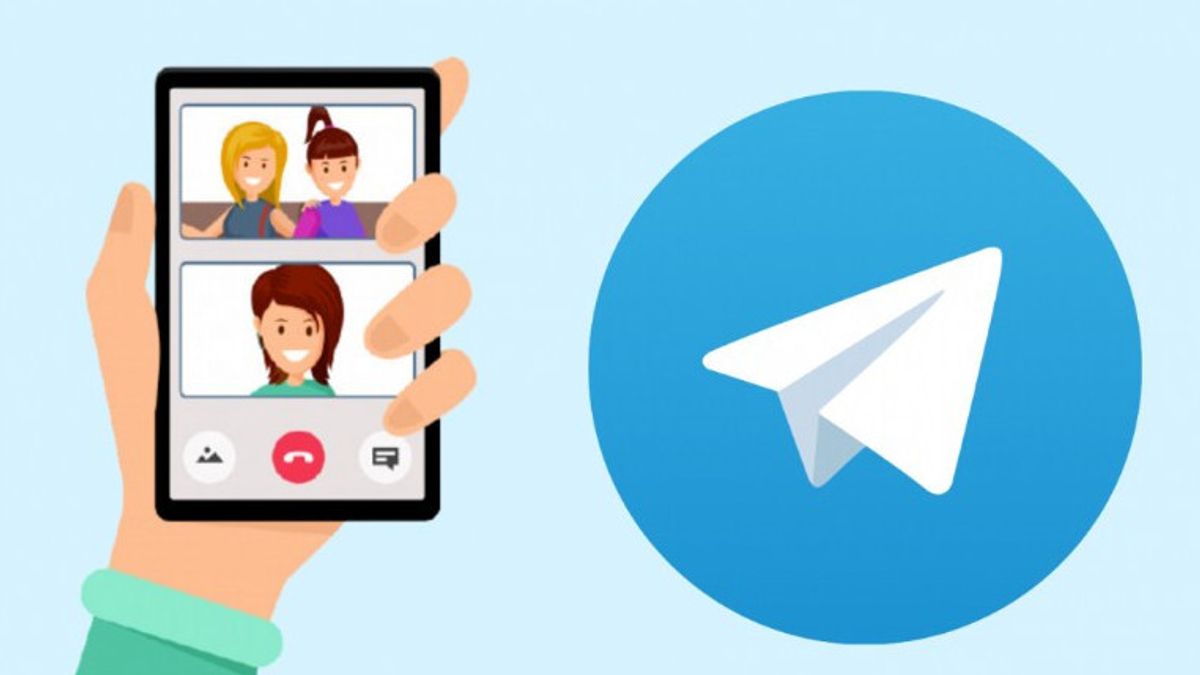
Telegram下载的内容在哪打开?
Telegram下载的内容可以通过手机的文件管理器打开。默认情况下,文件保存在“Telegram”文件夹中。找到相应的文件夹后,点击文件即可打开。
如何打开Telegram下载的图片和视频?
在Telegram下载的图片和视频可以直接在聊天窗口中点击查看,或者在手机的文件管理器中找到“Telegram Images”或“Telegram Video”文件夹进行打开。
Telegram下载的文件在哪个应用中打开?
Telegram下载的文件根据文件类型,可以在不同的应用中打开。例如,图片可以在图库应用中查看,视频可以在视频播放器应用中播放,文档则可以在相应的阅读器中查看。
如何更改Telegram文件的打开方式?
您可以在文件管理器中找到Telegram下载的文件,然后右键选择“打开方式”来更改文件的默认打开方式。也可以在应用设置中调整。
为什么Telegram下载的文件无法打开?
其他新闻

电报如何加入频道?
要加入Telegram频道,可以通过频道的邀请链接或在Telegram中搜索频道名称。找到感兴趣的频道...

Telegram下载的文件在哪?
Telegram下载的文件在手机端通常会保存在系统的“Download”或“Telegram”文件夹中,也可以在应...

Telegram怎么加好友?
在 Telegram 上加好友可以通过以下方式:1) 通过搜索对方的用户名或手机号来找到对方并发送邀...
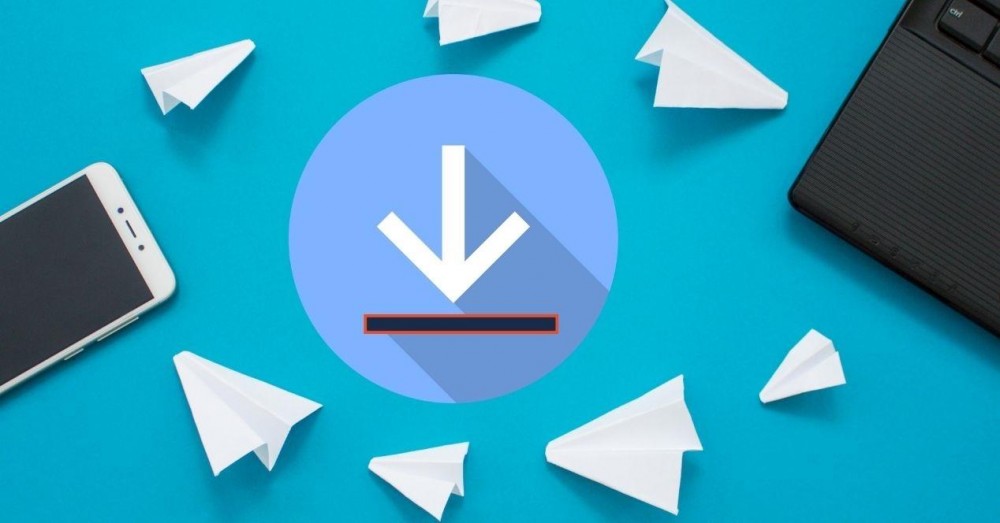
telegram下载合集
要下载Telegram,可以在应用商店(App Store或Google Play)搜索并安装,也可以通过Telegram...

WhatsApp和Telegram哪个更安全?
WhatsApp和Telegram在安全性上各有特点。WhatsApp默认启用端到端加密,保障用户聊天内容不被...

telegram下载电脑版
要下载Telegram电脑版,首先访问Telegram官网或Microsoft Store,选择适合Windows或Mac的版本...
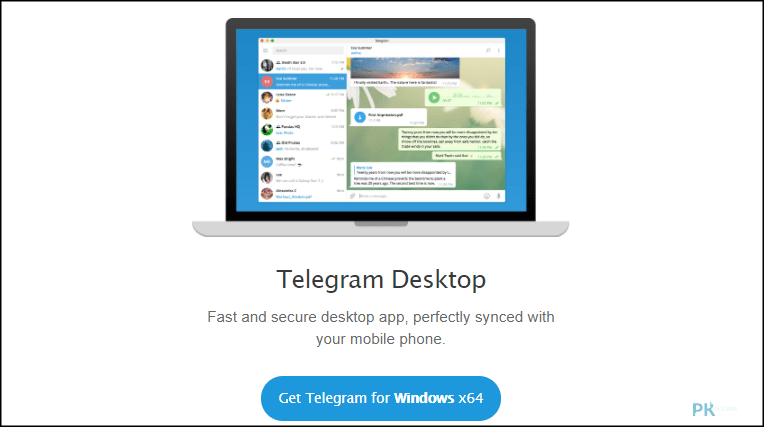
telegram安装包下载
要下载Telegram安装包,您可以访问Telegram官网,选择适合您操作系统(如Windows、macOS等)...

telegram下载是否影响手机性能?
Telegram下载通常不会显著影响手机性能,因为它是一款轻量级应用。然而,若设备存储或内存较...

telegram下载的东西如何看
Telegram下载的文件通常保存在设备的“Telegram”文件夹中。您可以通过文件管理器查看已下载的...

telegram下载速度太慢怎么办?
如果Telegram下载速度慢,可以尝试以下方法:检查网络连接,确保使用稳定的Wi-Fi或数据网络,...